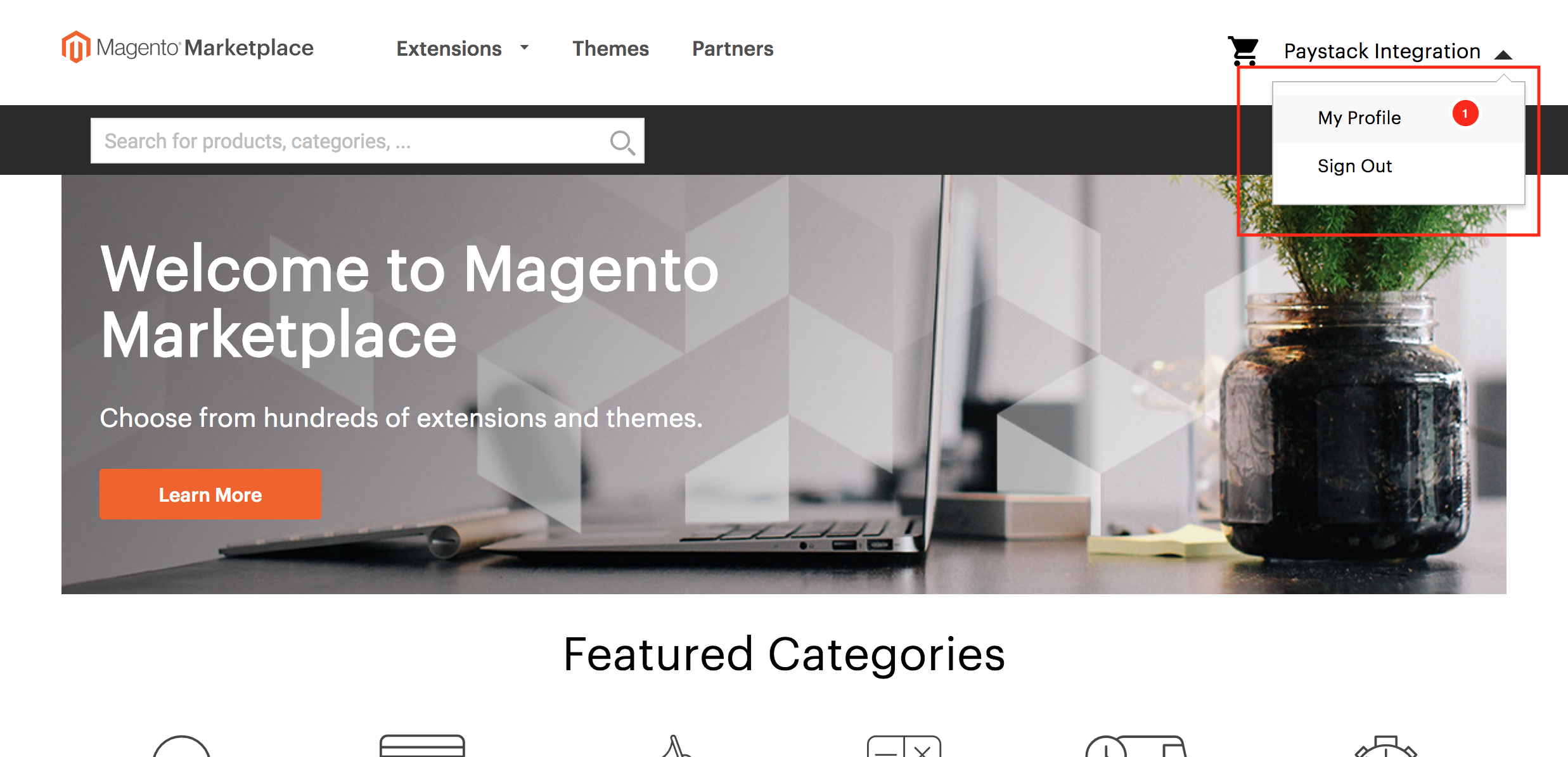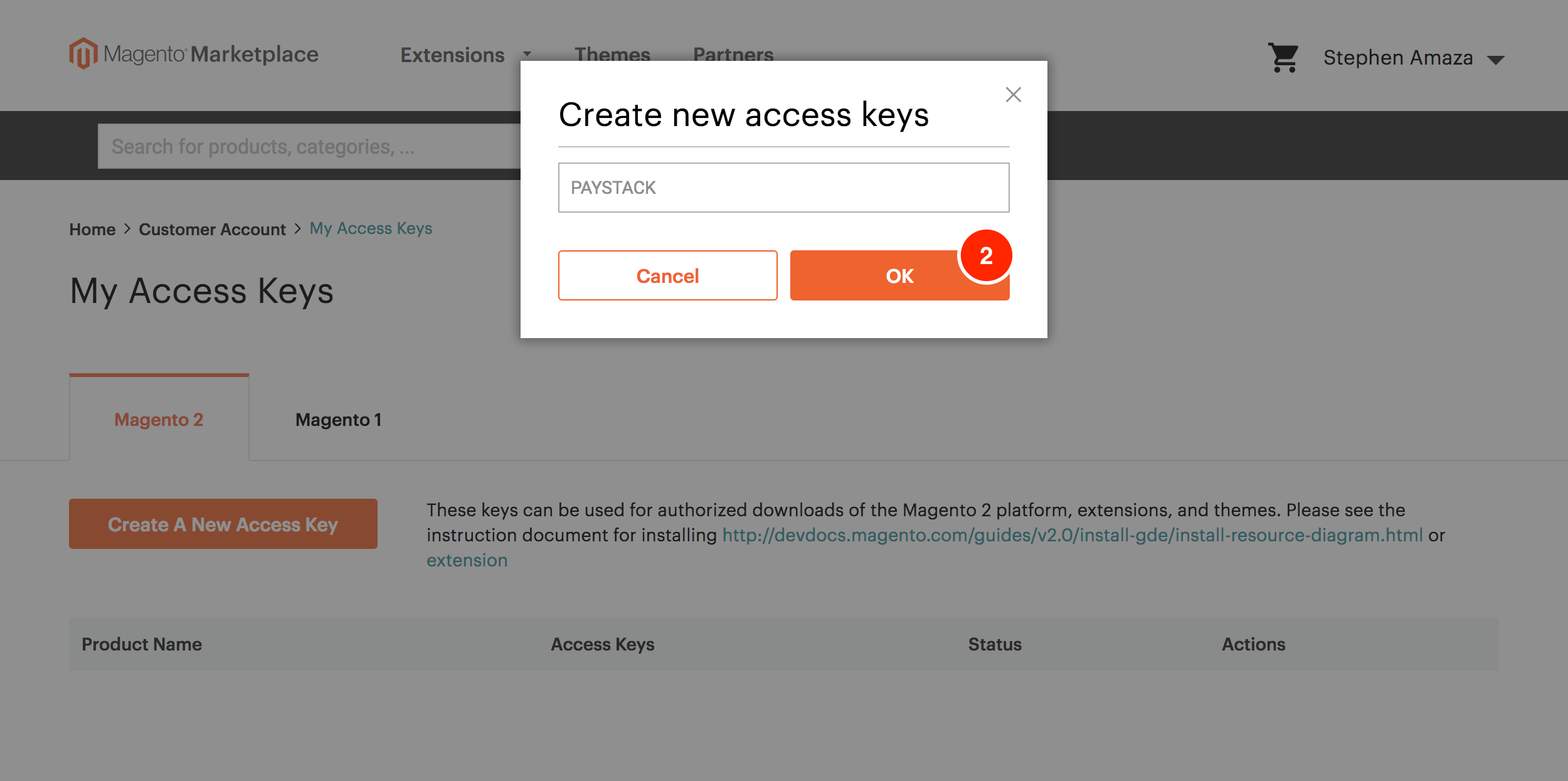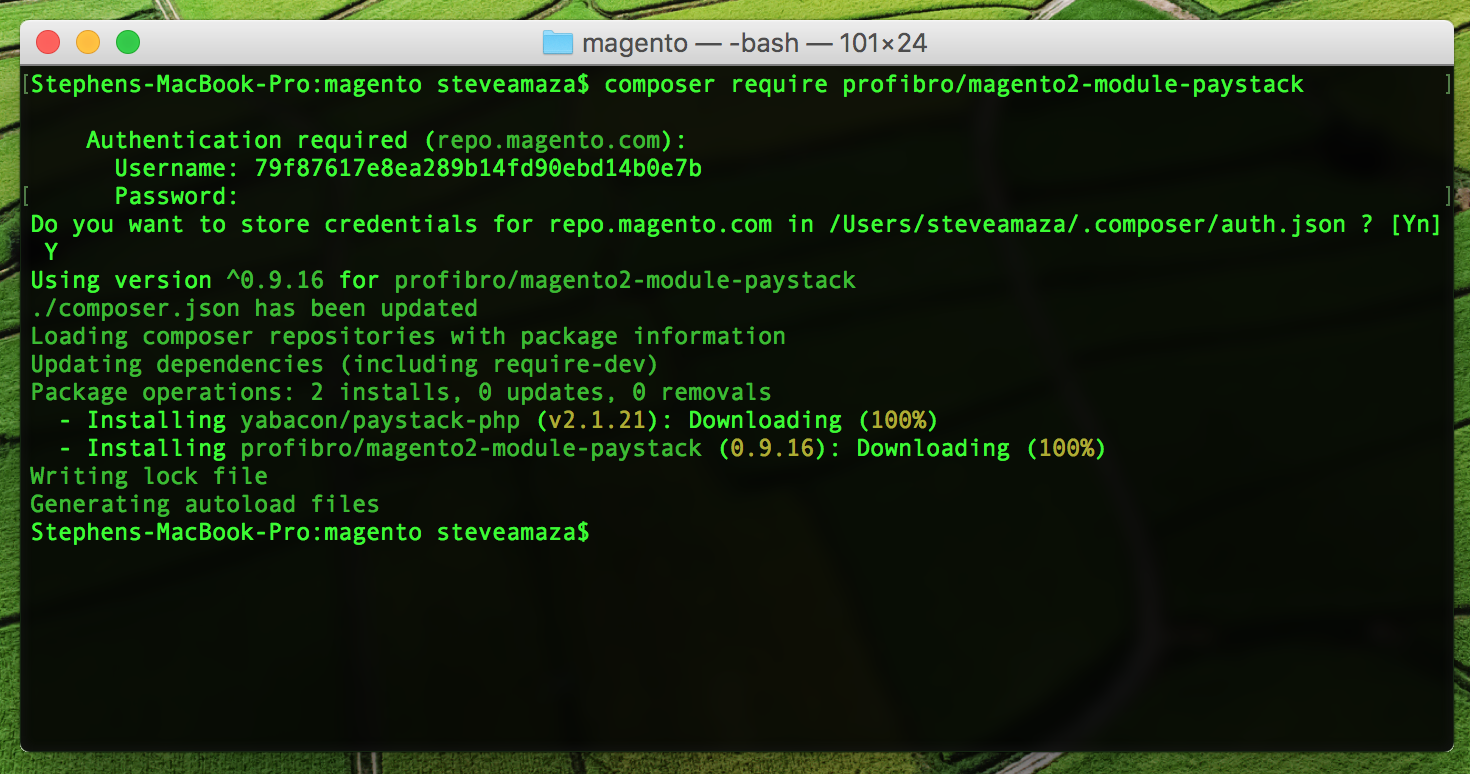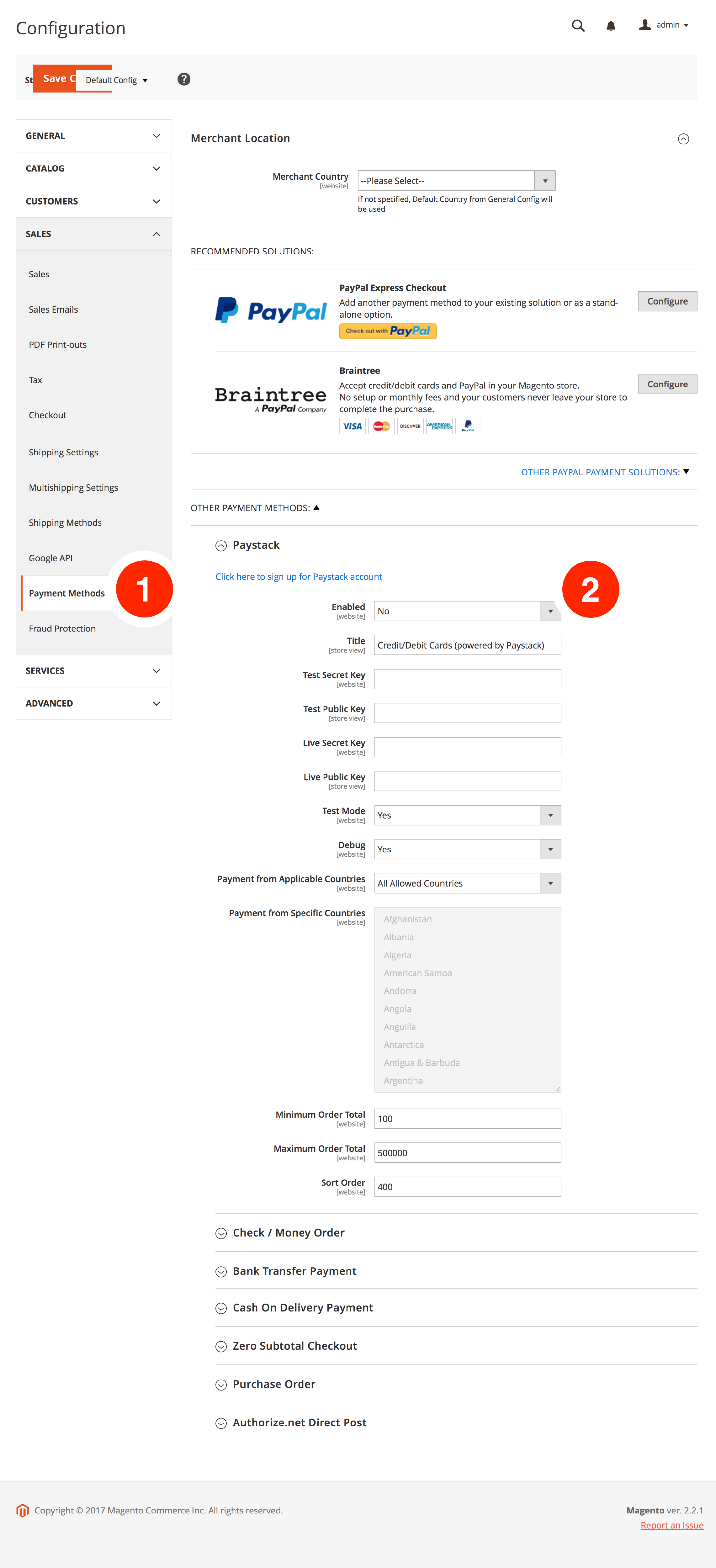Comment configurer Paystack sur Magento 2
Magento est un système de gestion de contenu (CMS) puissant et largement utilisé, réputé pour ses solides capacités en commerce électronique. Connue pour sa scalabilité et sa flexibilité, Magento s'adresse aux entreprises de toutes tailles, des petites entreprises aux grandes corporations.
Vous aurez besoin d'un client SSH comme Terminal (pour Linux et MacOS) ou PuTTY (pour Windows), Composer, ainsi que d'une installation Magento fonctionnelle pour finaliser la configuration.
Configuration de votre plugin Magento 2
Si vous n'avez pas encore installé Composer, suivez ce lien pour installer Composer sur votre système.
Connectez-vous au serveur contenant votre site Magento à l'aide de votre client SSH. Si vous utilisez Terminal ou une autre interface en ligne de commande, la commande commence généralement par ssh et ressemble à "ssh nomdutilisateur@hosting.com" Vous pouvez consultez la documentation ou la base de connaissances de votre fournisseur d'accès pour savoir comment procéder.
Rendez-vous sur Marketplace Magento pour créer un compte (si ce n'est pas déjà fait). Connectez-vous à votre compte, accédez à "My Profile", puis, dans l'onglet Marketplace, choisissez Access Keys.
Créez une clé d'accès et donnez-lui le nom de votre choix. Vous recevrez en retour une clé publique et une clé privée.
En utilisant votre application en ligne de commande (Terminal ou PuTTY), à laquelle vous êtes connecté via SSH, accédez à la racine de votre installation Magento et exécutez la commande suivante "
composer require pstk/paystack-magento2-module".Vous serez invité à fournir un nom d'utilisateur et un mot de passe. Votre nom d'utilisateur est la clé publique générée par la Marketplace Magento, et votre mot de passe est la clé privée générée par la Marketplace Magento.
Lorsque vous serez invité à répondre à la question suivante : "Voulez-vous stocker les identifiants pour repo.magento.com dans /Users/username/.composer/auth.json?", répondez par Y puis appuyez sur Enter. Les dépendances nécessaires seront installées.
Entrez les commandes suivantes, une après l'autre, dans votre ligne de commande pour activer le module Paystack :
php bin/magento module:enable Pstk_Paystack --clear-static-content
php bin/magento setup:upgrade
php bin/magento setup:di:compile
Rendez-vous sur votre tableau de bord Magento Admin et allez dans Stores -> Configuration. Sous l'onglet Sales, choisissez Payment Methods. Paystack devrait être la première option sous Other Payment Methods.
Activez Paystack en cliquant sur la première option dans la section Paystack et en sélectionnant "Yes".
Enfin, configurez votre plugin en saisissant vos clés API. Vous pouvez obtenir vos clés API Test et Live depuis la page des Paramètres de votre tableau de bord Paystack. Copiez et collez vos clés API.
Utilisez les clés de test lors des tests de votre site web pour vérifier son bon fonctionnement, puis utilisez les clés en mode live lorsque vous êtes prêt à commencer à accepter des paiements de vos clients. Assurez-vous de cliquer sur le menu déroulant Test Mode et sélectionnez "No" lorsque vous êtes prêt à commencer à accepter des paiements en direct.
Si vous rencontrez des problèmes lors de l'intégration du plugin, veuillez nous contacter à techsupport@paystack.com ou via notre formulaire de contact.